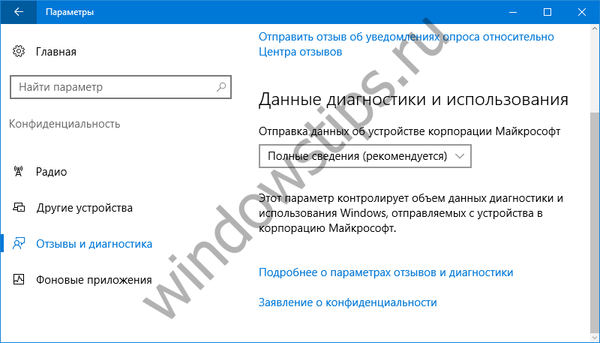Windows Server 2016 představil poměrně zajímavou možnost replikace místního úložiště (diskový objem) na vzdálený server - Replika úložiště (SR). Data jednoho svazku jsou automaticky synchronizována v síti na sekundární server, na kterém bude vždy k dispozici stejná kopie svazku. Replikace dat v replice úložiště se provádí na úrovni bloků pomocí protokolu SMB v3.1.1 a je nezávislá na použitém systému souborů (NTFS, CSVFS, ReFS)..
Replikace úložiště v systému Windows Server 2016 běží v aktivním / pasivním režimu. To znamená, že data jsou dostupná pouze na zdrojovém serveru. Jsou možné dva režimy replikace:
- Synchronní replikace - data jsou zapsána současně na oba servery. Před zápisem dat na hlavní server čeká na potvrzení zápisu dat na vzdálený server;
- Asynchronní replikace - data jsou zapsána na primární server a poté replikována na sekundární.
Replika úložiště podporuje následující scénáře:
- Replikace mezi svazky jednoho serveru
- Replikace server-server
- Replikace úložiště v elastickém clusteru (stretch cluster)
- Replikace úložiště mezi dvěma různými klastry (Cluster-to-cluster)
Obsah:
- Požadavky na repliku úložiště
- Nainstalujte repliku úložiště v systému Windows Server 2016
- Konfigurace replikace svazku v systému Windows Server 2016
Požadavky na repliku úložiště
Chcete-li použít repliku úložiště, musí vaše infrastruktura splňovat následující požadavky:
- Windows Server 2016/2019 ve znění Datacenter;
- Oba servery musí být v doméně služby Active Directory;
- Dva další disky na každém serveru - data jsou uložena na jednom a protokoly na druhém. Disk s protokoly by měl být rychlejší než datový disk, ideálně SSD. Velikost datového disku musí být stejná;
- Tabulka diskových oddílů - pouze GPT (MBR není podporováno);
- Jsou podporovány lokální disky (SAS / SCSI / SATA), iSCSI, SAN, sdílené VHDX, úložné prostory s SAS JBOD;
- Alespoň 2 GB paměti na serveru;
- Síť mezi servery> = 1 Gbit / s se zpožděním ne více než 5 ms v obou směrech (zpravidla to omezuje vzdálenost mezi partnery replikace na 30-50 km). Síťový adaptér nejlépe s podporou RDMA;
- Přítomnost otevřených TCP portů 445, 5985 a 5445 mezi servery;
Nainstalujte repliku úložiště v systému Windows Server 2016
Repliku úložiště lze nainstalovat z konzoly Server Manager nebo pomocí prostředí PowerShell:

Install-WindowsFeature Storage-Replica -IncludeManagementTools -Restart

Komponenta Storage-Replica musí být nainstalována na obou serverech. Po instalaci součásti serveru je třeba restartovat počítač.
Konfigurace replikace svazku v systému Windows Server 2016
Replikace úložiště nemá integrovanou grafickou konzolu pro správu. Chcete-li nakonfigurovat replikaci úložiště, musíte použít PowerShell, Admin Center nebo konzolu Failover Clustering (při použití klastru).
Seznam dostupných rutin v modulu StorageReplica lze zobrazit takto:
Get-Command - Modul úložiště
Pomocí příkazu Test-SRTopology Můžete zkontrolovat, zda jsou váš server a komunikační kanál kompatibilní s technologií úložiště replik. Můžete odhadnout aktuální počet I / O operací, šířku pásma sítě a velikost protokolu. Test-SRTopology Cmdlet generuje sestavu HTML s aktuálním zatížením a doporučeními.
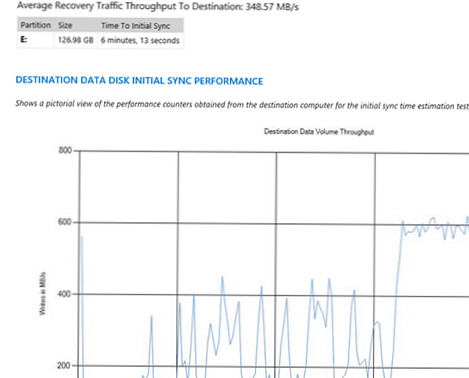
Povolme replikaci úložiště D: mezi dvěma samostatnými servery SR1 a SR2 (pro protokoly se používá jednotka L: velikost protokolu je 1 GB):
New-SRPartnership -SourceComputerName SR1 -SourceRGName SR1ReplGroup01 -SourceVolumeName E: -SourceLogVolumeName L: -DestinationComputerName SR2 -DestinationRGName SR2ReplGroup01 -DestinationVolumeName D: -DestinationLogLogName
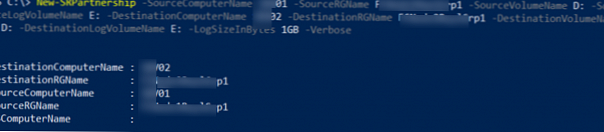
Po povolení replikace na sekundárním serveru se datový disk stane nedostupným pro změny (formát RAW).
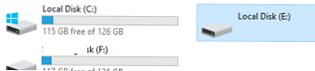
Informace o replikaci svazku lze získat pomocí dalších čítačů výkonu v systému PerfMon nebo z prostředí PowerShell:
Get-Counter -Counter “\ Statistics Replica Statistics (*)
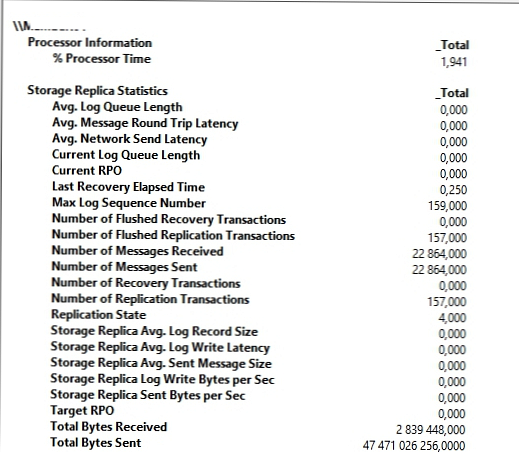
Události replikace svazku lze sledovat v protokolech Prohlížeče událostí (Protokoly aplikací a služeb -> Microsoft -> Windows -> StorageReplica) nebo z prostředí PowerShell:
Get-WinEvent -ProviderName Microsoft-Windows-StorageReplica -max 10
Režim replikace můžete přepnout na asynchronní pomocí příkazu:
Set-SRPartnership -ReplicationMode Asynchronous
Pokud primární server selže, můžete ručně změnit směr replikace dat tím, že sekundární kopii uvedete online:
Set-SRPartnership -NewSourceComputerName SR2 -SourceRGName SR2ReplGroup01 -DestinationComputerName SR1 -DestinationRGName SR1ReplGroup01
Informace o stavu skupiny a směru replikace použijte cmdlety Get-SRGroup a Get-SRPartnerShip..
Můžete zkontrolovat délku fronty kopií:
(Get-SRGroup) .Repliky | Vyberte objekt numofbytesesaining
Postup odstranění replikace:
Get-SRPartnership | Remove-SRPartnership (pouze na hlavním serveru)
Get-SRGroup | Remove-SRGroup (na obou serverech)
rozhraní. 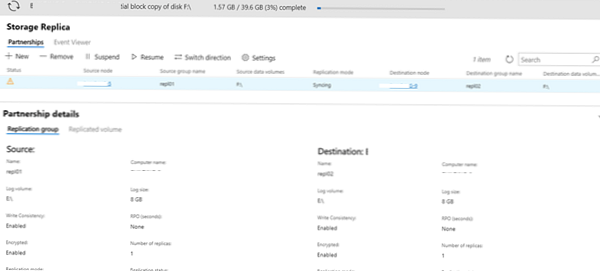
Mnoho organizací používá replikaci DFS mezi datovými centry jako řešení pro ukládání dat odolných vůči katastrofám. SR má oproti replikaci DFS několik výhod: data jsou kopírována na úrovni bloků (je možné replikovat otevřené a použité soubory, snímky VSS), nezávislost databáze (není třeba koordinovat databázi při spuštění), rychlou a synchronní replikaci (není třeba čekat hodiny nebo dny jako v DFS). Mezi nevýhody Storage Replica: replikace je pouze 1: 1, vysoké požadavky na síť a latenci, bez použití clusteru, ruční přepínání směru replikace a rekonfigurace aplikací (uživatelů) na nový server (lze jej zjednodušit běžným jmenným prostorem DFS).
Standard Editions jsou k dispozici také na replikaci úložiště Windows Server 2019 Build 17650 (pouze 1 svazek až 2 TB lze replikovat na jednoho partnera pro replikaci. V datovém centru může být několik partnerů pro replikaci). Navíc se objevil režim Vyzkoušejte převzetí služeb při selhání. V tomto režimu je na partnerovi vytvořen svazek replik přístupný pro nahrávání a replikace se zastaví, dokud není vypnuto Testovací převzetí služeb při selhání (všechny změny během používání tohoto režimu budou vráceny zpět na snímek).